Jak zamienić lub odwrócić dzień i miesiąc w programie Excel?
Przypuśćmy, że musisz odwrócić dzień i miesiąc w zakresie dat, jak pokazano na zrzucie ekranu, jak to osiągnąć? W tym artykule pokażemy dwie metody rozwiązania tego problemu.

Zamień lub odwróć dzień i miesiąc daty w niestandardowym formacie
Szybko zamień lub odwróć dzień i miesiąc z Kutools for Excel
Zamień lub odwróć dzień i miesiąc z dostosowywaniem formatowania daty
Możesz dostosować formatowanie daty, aby zamienić lub odwrócić dzień i miesiąc daty w programie Excel. Wykonaj następujące czynności.
1. Wybierz komórki z datami, które zamieniasz dniami i miesiącami, a następnie naciśnij Ctrl + 1 klawisze, aby otworzyć Formatowanie komórek okno dialogowe.
2. w Formatowanie komórek kliknij Zamówienia Indywidualne Kategoria pole poniżej Numer patka. Jeśli oryginalne formatowanie daty to m / d / rrrr, Wprowadź d / m / rrrr do Rodzaj Nieruchomości a jeśli oryginalne formatowanie daty to d / m / rrrr, Wprowadź m / d / rrrr do Rodzaj Nieruchomości i na koniec kliknij OK przycisk. Zobacz zrzut ekranu:

Teraz dzień i miesiąc są zamieniane w wybranych komórkach dat.
Szybko zamień lub odwróć dzień i miesiąc z Kutools for Excel
Ta sekcja zaleci Ci rozszerzenie Zastosuj formatowanie daty użyteczność Kutools dla programu Excel. Dzięki temu narzędziu możesz łatwo zamienić dzień i miesiąc za pomocą kilku kliknięć.
Przed złożeniem wniosku Kutools dla programu ExcelProszę pobierz i zainstaluj najpierw.
1. Wybierz zakres dat, w którym chcesz zamienić dzień i miesiąc, a następnie kliknij Kutools > utworzony > Zastosuj formatowanie daty. Zobacz zrzut ekranu:
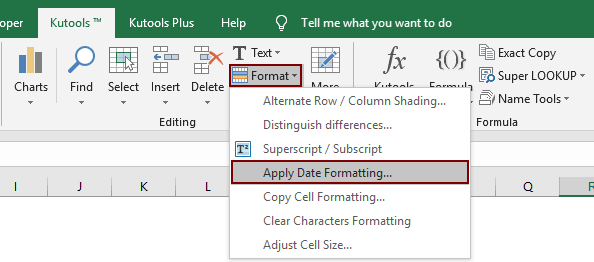
2. w Zastosuj formatowanie daty w oknie dialogowym, określ, na przykład 14/3/2001 lub inny dopasowany format daty w formacie Formatowanie daty a następnie kliknij OK przycisk. Zobacz zrzut ekranu:

Następnie możesz zobaczyć, że wszystkie dni i miesiące wybranych dat są zamieniane natychmiast, jak pokazano poniżej.
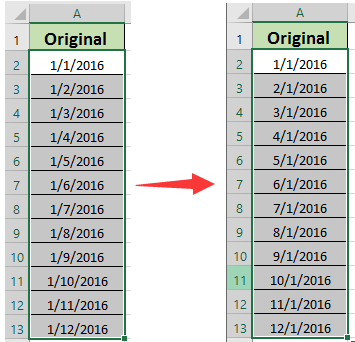
Jeśli chcesz mieć bezpłatną wersję próbną (30 dni) tego narzędzia, kliknij, aby go pobrać, a następnie przejdź do wykonania operacji zgodnie z powyższymi krokami.
Szybko zamień lub odwróć dzień i miesiąc z Kutools for Excel
Powiązany artykuł:
Najlepsze narzędzia biurowe
Zwiększ swoje umiejętności Excela dzięki Kutools for Excel i doświadcz wydajności jak nigdy dotąd. Kutools dla programu Excel oferuje ponad 300 zaawansowanych funkcji zwiększających produktywność i oszczędzających czas. Kliknij tutaj, aby uzyskać funkcję, której najbardziej potrzebujesz...

Karta Office wprowadza interfejs z zakładkami do pakietu Office i znacznie ułatwia pracę
- Włącz edycję i czytanie na kartach w programach Word, Excel, PowerPoint, Publisher, Access, Visio i Project.
- Otwieraj i twórz wiele dokumentów w nowych kartach tego samego okna, a nie w nowych oknach.
- Zwiększa produktywność o 50% i redukuje setki kliknięć myszką każdego dnia!
